Содержание
- 2. В качестве среды разработки под Windows, советую использовать Visual Studio 2008 или Dev C++ 5. Пользователям
- 3. "Основы синтаксиса", Воронкин Е.Ю., стр 2 Dev C++ Visual Studio 2015
- 4. Создание проекта Для Visual Studio Откройте меню «Файл → Создать → Проект». Перейдите на вкладку «Общие»
- 5. В окне обозревателя решений (обычно он находится в левом верхнем углу) щелкните правой кнопкой на папке
- 6. Для GCC Создайте пустой файл и откройте его любым текстовым редактором, в котором есть подсветка синтаксиса.
- 7. Код первой программы #include using namespace std; int main() { cout "Основы синтаксиса", Воронкин Е.Ю., стр
- 8. Описание синтаксиса Директива #include используется для подключения других файлов в код. Строка #include , будет заменена
- 9. Содержимое второй строки — using namespace std; указывает на то, что мы используем по умолчанию пространство
- 10. Оператор cout предназначен для вывода текста на экран командной строки. После него ставятся две угловые кавычки
- 11. Если в процессе выполнения произойдет какой-либо сбой, то будет сгенерирован код ошибки, отличный от нуля. Если
- 12. Команда return 0 необходима для того, чтобы передать операционной системе сообщение об удачном завершении программы. В
- 13. Компиляция и запуск Теперь скомпилируйте и запустите программу. Тем, кто пользуется MS Visual Studio, нужно нажать
- 14. Пользователям GCC нужно выполнить следующие команды: c++ имя_файла.cpp -o имя_выходного_бинарника # компиляция кода ./имя_выходного_бинарника # запуск
- 15. Если программа собралась с первого раза, то хорошо. Если компилятор говорит о наличии ошибок, значит вы
- 17. Скачать презентацию

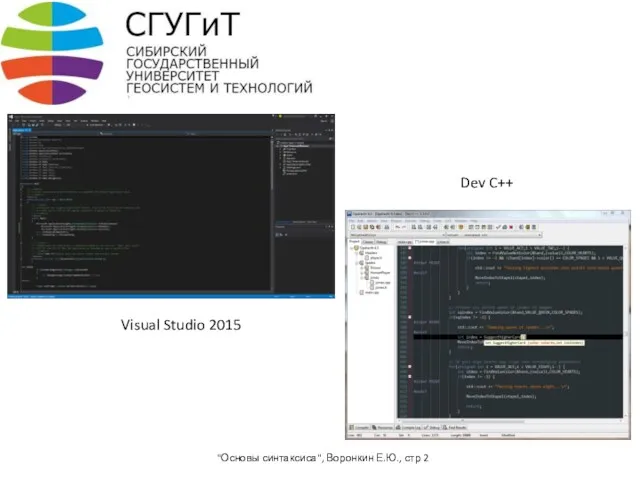












 Организация файлового сервера в сети предприятия АО САЗ и его администрирование
Организация файлового сервера в сети предприятия АО САЗ и его администрирование Информационные технологии. Лекция 1. Введение
Информационные технологии. Лекция 1. Введение Информационные технологии в юридической деятельности
Информационные технологии в юридической деятельности Браузеры. Наиболее популярные браузеры
Браузеры. Наиболее популярные браузеры Упрощенный приём отправлений (инструкция v.1)
Упрощенный приём отправлений (инструкция v.1)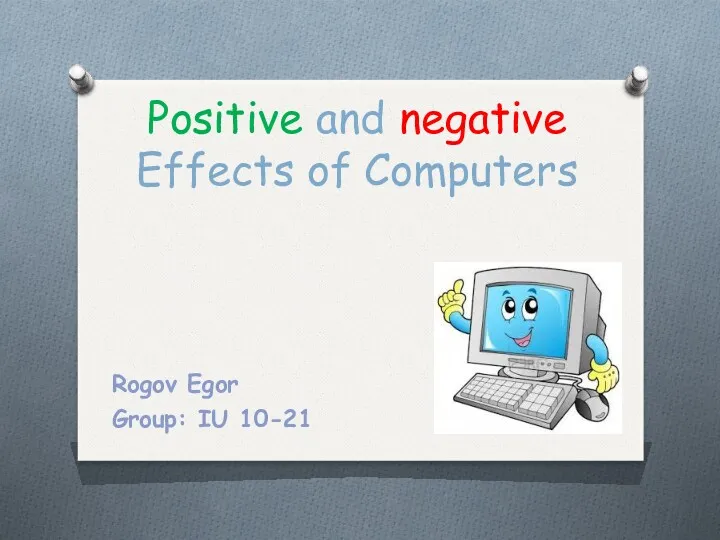 Positive and negative effects of computers
Positive and negative effects of computers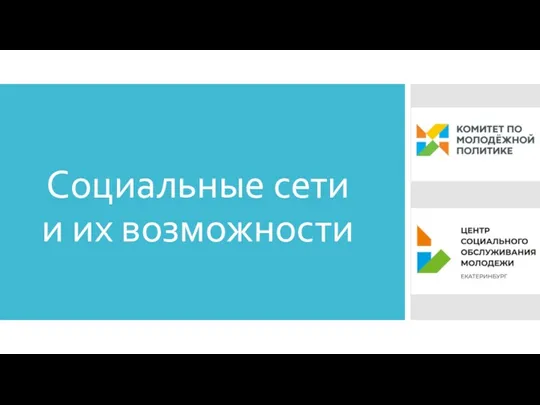 Социальные сети и их возможности
Социальные сети и их возможности Поколение - Z. Школа Блогеров
Поколение - Z. Школа Блогеров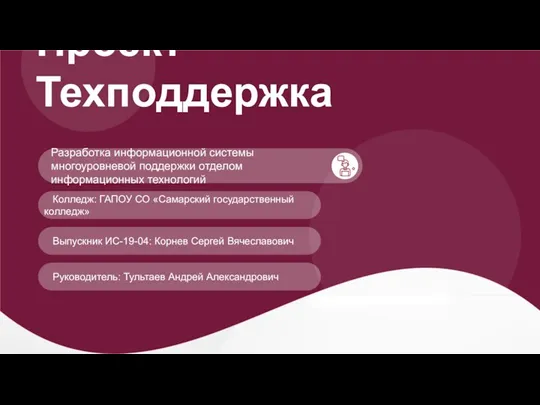 Разработка информационной системы многоуровневой поддержки отделом информационных технологий
Разработка информационной системы многоуровневой поддержки отделом информационных технологий Строковые алгоритмы
Строковые алгоритмы Файлы и файловая система
Файлы и файловая система Лекция 1. Основы компьютерных сетей. История развития
Лекция 1. Основы компьютерных сетей. История развития Компьютерные технологии интеллектуальной поддержки управленческих решений
Компьютерные технологии интеллектуальной поддержки управленческих решений Управление доступом к ресурсам. Лекция 4
Управление доступом к ресурсам. Лекция 4 Основы трехмерного моделирования в Компас 3D
Основы трехмерного моделирования в Компас 3D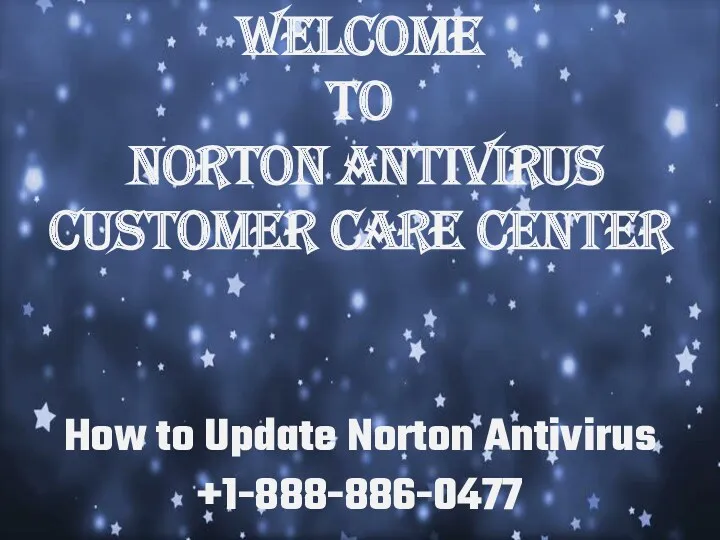 How to Update Norton Antivirus
How to Update Norton Antivirus Проблемы с реализацией ФГИС
Проблемы с реализацией ФГИС Глобальная сеть - Интернет
Глобальная сеть - Интернет Автоматизация рабочего места секретаря директора школы
Автоматизация рабочего места секретаря директора школы Информационная картина мира.
Информационная картина мира. Технология поиска информации в сети Интернет
Технология поиска информации в сети Интернет Занимательные задачки
Занимательные задачки Основы SQL. Практическое применение
Основы SQL. Практическое применение Носители информации (5 класс)
Носители информации (5 класс) Основи інформаційної безпеки. Основи захисту даних в комп’ютерних системах. 9 клас
Основи інформаційної безпеки. Основи захисту даних в комп’ютерних системах. 9 клас ВКР: Процесс миграции виртуальных машин в облачных центрах обработки данных с использованием методов машинного обучения
ВКР: Процесс миграции виртуальных машин в облачных центрах обработки данных с использованием методов машинного обучения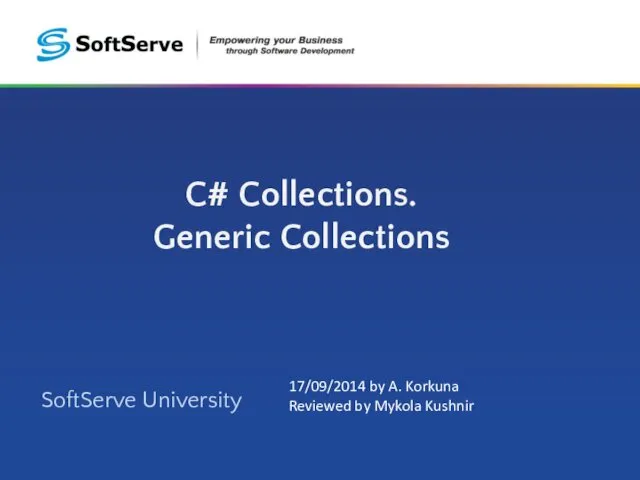 C# Collections. Generic Collections
C# Collections. Generic Collections Поставки - продаж непродовольчих товарів. База даних
Поставки - продаж непродовольчих товарів. База даних